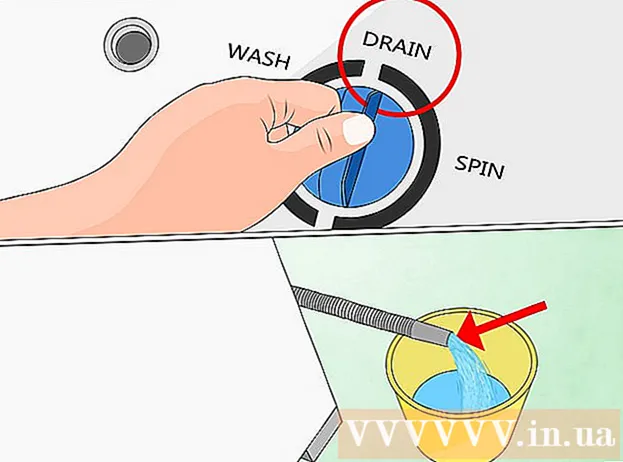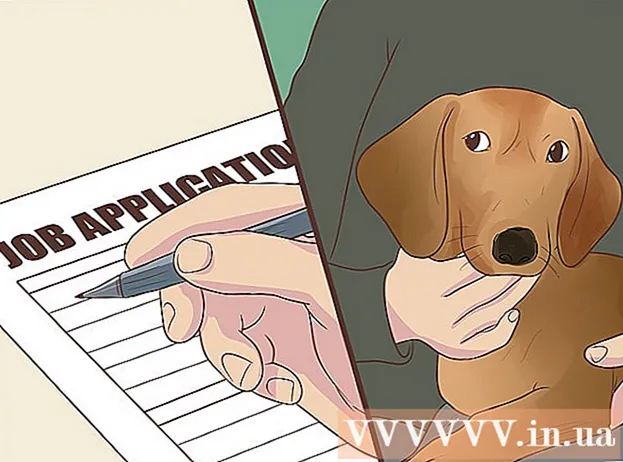Tarkib
- Qadamlar
- 4 -usul 1: zavod sozlamalarini qanday tiklash mumkin (Windows)
- 4 -usul 2: Diskni qanday tozalash kerak (Windows)
- 3 usul 4: zavod sozlamalarini qanday tiklash (macOS)
- 4 -usul 4: Diskni qanday tozalash kerak (macOS)
- Maslahatlar
- Ogohlantirishlar
Ushbu maqolada biz sizga fayllarni qanday o'chirish va kompyuterning qattiq diskidan dasturlarni olib tashlashni ko'rsatamiz. Buning uchun siz kompyuteringizni zavod parametrlariga qaytarishingiz yoki o'chirilgan ma'lumotlarning tiklanishiga to'sqinlik qiladigan xavfsiz diskni tozalashni amalga oshirishingiz mumkin. Agar sizda qattiq diskli (SSD) Mac -ga ega bo'lsangiz, drayverni xavfsiz tozalash uchun kompyuterni qayta ishga tushiring.
Qadamlar
4 -usul 1: zavod sozlamalarini qanday tiklash mumkin (Windows)
 1 Boshlash menyusini oching
1 Boshlash menyusini oching  . Ekranning pastki chap burchagidagi Windows logotipini bosing.
. Ekranning pastki chap burchagidagi Windows logotipini bosing.  2 "Tanlovlar" ni bosing
2 "Tanlovlar" ni bosing  . Boshlash menyusining pastki chap burchagidagi tishli shaklidagi belgini bosing.
. Boshlash menyusining pastki chap burchagidagi tishli shaklidagi belgini bosing.  3 "Yangilanish va xavfsizlik" ni bosing.
3 "Yangilanish va xavfsizlik" ni bosing.  . Bu dumaloq o'q belgisi sozlamalar sahifasida joylashgan.
. Bu dumaloq o'q belgisi sozlamalar sahifasida joylashgan. 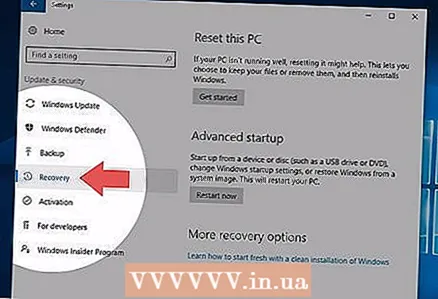 4 Ustiga bosing Qayta tiklash. Bu yorliq chap panelda joylashgan.
4 Ustiga bosing Qayta tiklash. Bu yorliq chap panelda joylashgan. 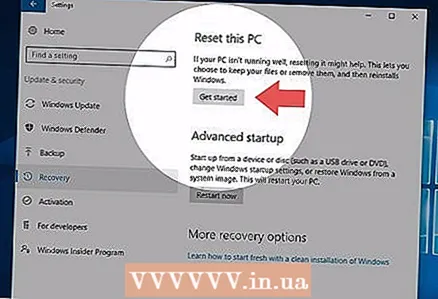 5 Ustiga bosing Boshlamoq. Bu derazaning yuqori qismiga yaqin, bu kompyuterni qayta o'rnatish ostida. Qalqib chiquvchi oyna paydo bo'ladi.
5 Ustiga bosing Boshlamoq. Bu derazaning yuqori qismiga yaqin, bu kompyuterni qayta o'rnatish ostida. Qalqib chiquvchi oyna paydo bo'ladi.  6 Ustiga bosing hamma narsani o'chirib tashlang. Ushbu parametr qalqib chiquvchi oynada joylashgan va uni faollashtirish barcha fayllar, sozlamalar va dasturlarni o'chirib tashlaydi.
6 Ustiga bosing hamma narsani o'chirib tashlang. Ushbu parametr qalqib chiquvchi oynada joylashgan va uni faollashtirish barcha fayllar, sozlamalar va dasturlarni o'chirib tashlaydi.  7 Ustiga bosing Mening fayllarimni o'chirib tashlang. Bu variant keyingi sahifada. Bunday holda, faqat foydalanuvchi dasturlari, fayllar va sozlamalar o'chiriladi, lekin operatsion tizim emas.
7 Ustiga bosing Mening fayllarimni o'chirib tashlang. Bu variant keyingi sahifada. Bunday holda, faqat foydalanuvchi dasturlari, fayllar va sozlamalar o'chiriladi, lekin operatsion tizim emas. - Agar siz tizimni qayta tiklashni xohlasangiz, "Fayllarimni o'chirish va diskni tozalash" variantini tanlang. E'tibor bering, bu jarayon bir necha soat davom etishi mumkin va siz Windows -ni qayta o'rnatishingiz kerak bo'ladi.
 8 Ustiga bosing Qayta o'rnatish. Bu tugma oynaning pastki qismida joylashgan. Fayllarni o'chirish jarayoni boshlanadi. Qattiq disk tozalangach, siz sozlash sahifasiga o'tasiz, u erda siz Windows -ga yangi foydalanuvchi sifatida kirasiz.
8 Ustiga bosing Qayta o'rnatish. Bu tugma oynaning pastki qismida joylashgan. Fayllarni o'chirish jarayoni boshlanadi. Qattiq disk tozalangach, siz sozlash sahifasiga o'tasiz, u erda siz Windows -ga yangi foydalanuvchi sifatida kirasiz.
4 -usul 2: Diskni qanday tozalash kerak (Windows)
 1 Bo'sh DVD yoki USB drayverini toping. Unda siz "DBAN" dasturini yozishingiz kerak bo'ladi.
1 Bo'sh DVD yoki USB drayverini toping. Unda siz "DBAN" dasturini yozishingiz kerak bo'ladi. - Sizning optik diskingiz yozib olinadigan disk ekanligini bilish uchun undagi "DVD" harflarini qidiring.
- Agar haydovchi DVD disklarni yozolmasa, tashqi optik diskdan foydalaning.
 2 DBAN dasturini yuklab oling (ISO fayli). Https://dban.org/ saytiga o'ting va oynaning o'ng yuqori burchagidagi "DBAN -ni yuklab olish" -ni bosing. Ushbu dasturning tasviri (ISO fayli) kompyuteringizga yuklanadi.
2 DBAN dasturini yuklab oling (ISO fayli). Https://dban.org/ saytiga o'ting va oynaning o'ng yuqori burchagidagi "DBAN -ni yuklab olish" -ni bosing. Ushbu dasturning tasviri (ISO fayli) kompyuteringizga yuklanadi. - Brauzer sozlamalariga qarab, avval yuklashni tasdiqlashingiz yoki yuklash papkasini tanlashingiz kerak bo'ladi.
 3 DBAN dasturini DVD -ga yozing. Dastur tasviri kompyuteringizga yuklangandan so'ng, ISO faylini DVD diskiga yozish uchun Kompyuter oynasini oching.
3 DBAN dasturini DVD -ga yozing. Dastur tasviri kompyuteringizga yuklangandan so'ng, ISO faylini DVD diskiga yozish uchun Kompyuter oynasini oching. - Dastur diskka yozilganda, uni kompyuterdan olib tashlamang.
- Agar siz USB -diskdan foydalanayotgan bo'lsangiz, unga ISO faylini yozing va drayverni kompyuterdan uzmang.
 4 Kompyuteringizni qayta yoqing. Boshlash menyusini oching
4 Kompyuteringizni qayta yoqing. Boshlash menyusini oching  va "O'chirish" tugmasini bosing
va "O'chirish" tugmasini bosing  > Qayta ishga tushirish.
> Qayta ishga tushirish.  5 BIOS -ga kiring. "Qayta ishga tushirish" tugmachasini bosgandan so'ng, BIOS -ga kirish uchun tugmani bosishni boshlang. Odatda, bu kalit Del yoki F tugmalaridan biri (masalan, F2). Agar siz qaysi tugmachani bosishni bilmasangiz, kompyuteringiz yoki anakartingiz uchun ko'rsatmalarni o'qing (bunday ko'rsatmalarni Internetda topish mumkin).
5 BIOS -ga kiring. "Qayta ishga tushirish" tugmachasini bosgandan so'ng, BIOS -ga kirish uchun tugmani bosishni boshlang. Odatda, bu kalit Del yoki F tugmalaridan biri (masalan, F2). Agar siz qaysi tugmachani bosishni bilmasangiz, kompyuteringiz yoki anakartingiz uchun ko'rsatmalarni o'qing (bunday ko'rsatmalarni Internetda topish mumkin). - Agar BIOS -ga kira olmasangiz, kompyuterni qayta ishga tushiring va qaytadan urinib ko'ring.
 6 "Yuklash tartibi" bo'limini toping. Ko'pgina kompyuterlarda o'q tugmalaridan foydalanib, Kengaytirilgan yoki yuklash yorlig'iga o'ting va ko'rsatilgan bo'limni toping.
6 "Yuklash tartibi" bo'limini toping. Ko'pgina kompyuterlarda o'q tugmalaridan foydalanib, Kengaytirilgan yoki yuklash yorlig'iga o'ting va ko'rsatilgan bo'limni toping. - Ba'zi BIOS versiyalarida ko'rsatilgan bo'lim to'g'ridan -to'g'ri boshlang'ich sahifada joylashgan.
 7 Kompyuteringizning DVD drayverini tanlang. U "CD -disk" yoki "Disk -disk" yoki shunga o'xshash narsa deb nomlanishi kerak. Tegishli variantni tanlash uchun o'q tugmalaridan foydalaning.
7 Kompyuteringizning DVD drayverini tanlang. U "CD -disk" yoki "Disk -disk" yoki shunga o'xshash narsa deb nomlanishi kerak. Tegishli variantni tanlash uchun o'q tugmalaridan foydalaning.  8 DVD drayverini yuklash qurilmalari ro'yxatining yuqori qismiga o'tkazing. "CD disk" (yoki shunga o'xshash) variantini tanlagandan so'ng, tugmasini bosing +bu parametr yuklash qurilmalari ro'yxatining yuqori qismida bo'lmaguncha.
8 DVD drayverini yuklash qurilmalari ro'yxatining yuqori qismiga o'tkazing. "CD disk" (yoki shunga o'xshash) variantini tanlagandan so'ng, tugmasini bosing +bu parametr yuklash qurilmalari ro'yxatining yuqori qismida bo'lmaguncha. - Agar parametr qimirlamasa, qaysi tugmani bosish kerakligini bilish uchun ekranning o'ng tomonidagi (yoki pastki) asosiy vazifalarini tekshiring.
 9 O'zgarishlarni saqlang va BIOS -dan chiqing. Ko'pgina BIOS versiyalarida, buning uchun ma'lum bir tugmachani bosish kerak bo'ladi - qaysi tugmani bosish kerakligini bilish uchun ekranning o'ng tomonidagi (yoki pastda) tugmachalarning topshirig'ini tekshiring.
9 O'zgarishlarni saqlang va BIOS -dan chiqing. Ko'pgina BIOS versiyalarida, buning uchun ma'lum bir tugmachani bosish kerak bo'ladi - qaysi tugmani bosish kerakligini bilish uchun ekranning o'ng tomonidagi (yoki pastda) tugmachalarning topshirig'ini tekshiring. - Ba'zi kompyuterlarda siz o'zgarishlarni saqlamoqchi ekanligingizni tasdiqlash uchun qo'shimcha tugmani bosishingiz kerak bo'ladi.
 10 Kompyuteringizning qattiq diskini tanlang. DBAN dasturi ishga tushganda, tugmani bosing J yoki Kqattiq diskni marker bilan ajratib ko'rsatish uchun bosing Bo'shliq.
10 Kompyuteringizning qattiq diskini tanlang. DBAN dasturi ishga tushganda, tugmani bosing J yoki Kqattiq diskni marker bilan ajratib ko'rsatish uchun bosing Bo'shliq. - DBAN oynasining pastki qismidagi asosiy topshiriqlarni tekshiring va qaysi tugmalarni ajratib ko'rsatish kerakligini tanlang va variantlarni tanlang.
- Agar sizning kompyuteringizda bir nechta qattiq disklar bo'lsa (yoki bo'linsa), tozalashni xohlagan disk / bo'limni tanlang.
 11 Qattiq diskni tozalang. Buning uchun bosing F10 yoki oynaning pastki qismidagi kalitlar ro'yxatida ko'rsatilgan kalit. Diskni tozalash jarayoni boshlanadi. Bu kamida bir necha soat davom etadi, shuning uchun kompyuteringiz ishonchli quvvat manbaiga ulanganligiga ishonch hosil qiling.
11 Qattiq diskni tozalang. Buning uchun bosing F10 yoki oynaning pastki qismidagi kalitlar ro'yxatida ko'rsatilgan kalit. Diskni tozalash jarayoni boshlanadi. Bu kamida bir necha soat davom etadi, shuning uchun kompyuteringiz ishonchli quvvat manbaiga ulanganligiga ishonch hosil qiling.  12 Agar so'ralsa, DBAN DVD -ni olib tashlang. Ekranda Blancco reklamasi paydo bo'lganda buni qiling. Qattiq disk xavfsiz tarzda tozalangan.
12 Agar so'ralsa, DBAN DVD -ni olib tashlang. Ekranda Blancco reklamasi paydo bo'lganda buni qiling. Qattiq disk xavfsiz tarzda tozalangan. - Operatsion tizimni qayta o'rnatish uchun DBAN DVD -ni to'g'ri o'rnatilgan operatsion tizimli DVD bilan almashtiring, so'ngra ekrandagi ko'rsatmalarga amal qiling. Tizimni sozlash jarayonini boshlash uchun kompyuterni qayta ishga tushirishingiz kerak bo'lishi mumkin.

Spike baron
Tarmoq muhandisi va foydalanuvchilarni qo'llab -quvvatlash bo'yicha mutaxassis Spayk Baron Spike kompaniyasining Kompyuterlarini ta'mirlash bo'yicha egasi. Texnologiyada 25 yildan ortiq tajribaga ega, u kompyuter va Mac kompyuterlarini ta'mirlash, ishlatilgan kompyuterlarni sotish, viruslarni yo'q qilish, ma'lumotlarni qayta tiklash, apparat va dasturiy ta'minotni yangilashga ixtisoslashgan. Kompyuter xizmatlari bo'yicha mutaxassislar va Microsoft Certified Solutions Expert uchun CompTIA A + sertifikatlariga ega. Spike baron
Spike baron
Tarmoq muhandisi va foydalanuvchilarni qo'llab -quvvatlash bo'yicha mutaxassisKompyuterni tozalashning turli usullari mavjud. Masalan, DoD tozalash (harbiylar tomonidan ishlab chiqilgan usul), bu erda qattiq diskning bo'sh joyi bitta va nol bilan yoziladi. Boshqa usul - KillDisk, lekin odatda uy kompyuterlari foydalanuvchilari uchun tavsiya etilmaydi. Agar siz kompyuteringizni uyda ishlatayotgan bo'lsangiz, qattiq diskni xavfsiz tozalash uchun tizimni qayta o'rnating.
3 usul 4: zavod sozlamalarini qanday tiklash (macOS)
 1 Apple menyusini oching
1 Apple menyusini oching  . Ekranning yuqori chap burchagidagi Apple logotipini bosing. Ochiladigan menyu paydo bo'ladi.
. Ekranning yuqori chap burchagidagi Apple logotipini bosing. Ochiladigan menyu paydo bo'ladi. - Agar sizda qattiq diskli (SSD) Mac -ga ega bo'lsangiz, drayverni xavfsiz tozalash uchun kompyuterni qayta ishga tushiring.
 2 Ustiga bosing Qayta yuklash. Bu menyu ostiga yaqin.
2 Ustiga bosing Qayta yuklash. Bu menyu ostiga yaqin.  3 Ustiga bosing Qayta yuklashso'ralganda. Kompyuter qayta ishga tushadi.
3 Ustiga bosing Qayta yuklashso'ralganda. Kompyuter qayta ishga tushadi.  4 Qayta tiklash rejimiga kiring. Kompyuter qayta ishga tushganda, ni bosing va ushlab turing . Buyruq va kalit R - Utilitalar oynasi ochilishi bilan ularni qo'yib yuboring.
4 Qayta tiklash rejimiga kiring. Kompyuter qayta ishga tushganda, ni bosing va ushlab turing . Buyruq va kalit R - Utilitalar oynasi ochilishi bilan ularni qo'yib yuboring.  5 Iltimos tanlang Disk yordam dasturi. Ushbu parametr stetoskop bilan qattiq disk belgisi bilan belgilanadi.
5 Iltimos tanlang Disk yordam dasturi. Ushbu parametr stetoskop bilan qattiq disk belgisi bilan belgilanadi.  6 Ustiga bosing Davom eting. U oynaning o'ng pastki burchagida.
6 Ustiga bosing Davom eting. U oynaning o'ng pastki burchagida.  7 Kompyuteringizning qattiq diskini tanlang. Oynaning chap yuqori burchagidagi "Ichki" bo'limi ostidagi "HDD" yoki "SSD" variantini tanlang.
7 Kompyuteringizning qattiq diskini tanlang. Oynaning chap yuqori burchagidagi "Ichki" bo'limi ostidagi "HDD" yoki "SSD" variantini tanlang.  8 Ustiga bosing O'chirish. Bu yorliq oynaning yuqori qismida joylashgan.Qalqib chiquvchi oyna paydo bo'ladi.
8 Ustiga bosing O'chirish. Bu yorliq oynaning yuqori qismida joylashgan.Qalqib chiquvchi oyna paydo bo'ladi.  9 Format -ni bosing. Bu o'ng panelda. Ochiladigan menyu ochiladi.
9 Format -ni bosing. Bu o'ng panelda. Ochiladigan menyu ochiladi.  10 Iltimos tanlang Mac OS kengaytirilgan. Ushbu parametr menyuda joylashgan.
10 Iltimos tanlang Mac OS kengaytirilgan. Ushbu parametr menyuda joylashgan.  11 Ustiga bosing O'chirish. Siz bu variantni oynaning o'ng pastki burchagida topasiz. Diskni tozalash jarayoni boshlanadi.
11 Ustiga bosing O'chirish. Siz bu variantni oynaning o'ng pastki burchagida topasiz. Diskni tozalash jarayoni boshlanadi. - Bu jarayon biroz vaqt talab qilishi mumkin, shuning uchun kompyuterni qayta yoqmang yoki ishlatmang.
 12 Ustiga bosing Tayyorso'ralganda. Kompyuterning qattiq disklari tozalanadi.
12 Ustiga bosing Tayyorso'ralganda. Kompyuterning qattiq disklari tozalanadi. - Operatsion tizimni qayta o'rnatish uchun Disk Utility dasturidan chiqing va MacOS -ni qayta o'rnatish> Davom etish -ni bosing. Endi tizimni o'rnatish fayllarini yuklab olish uchun kompyuteringizni Internetga ulang.
4 -usul 4: Diskni qanday tozalash kerak (macOS)
 1 Apple menyusini oching
1 Apple menyusini oching  . Ekranning yuqori chap burchagidagi Apple logotipini bosing. Ochiladigan menyu ochiladi.
. Ekranning yuqori chap burchagidagi Apple logotipini bosing. Ochiladigan menyu ochiladi. - Agar kompyuteringizga SSD o'rnatilgan bo'lsa, uni o'chira olmaysiz. Kompyuteringizni qayta ishga tushirishga urinib ko'ring.
 2 Ustiga bosing Qayta yuklash. Bu menyu ostiga yaqin.
2 Ustiga bosing Qayta yuklash. Bu menyu ostiga yaqin. 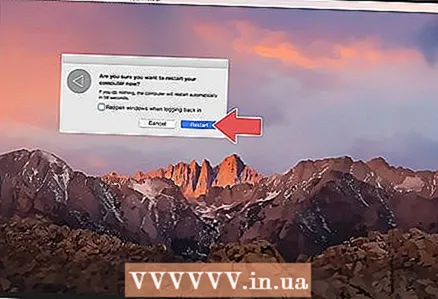 3 Ustiga bosing Qayta yuklashso'ralganda. Kompyuter qayta ishga tushadi.
3 Ustiga bosing Qayta yuklashso'ralganda. Kompyuter qayta ishga tushadi.  4 Qayta tiklash rejimiga kiring. Kompyuter qayta ishga tushganda, ni bosing va ushlab turing . Buyruq va kalit R - Utilitalar oynasi ochilishi bilan ularni qo'yib yuboring.
4 Qayta tiklash rejimiga kiring. Kompyuter qayta ishga tushganda, ni bosing va ushlab turing . Buyruq va kalit R - Utilitalar oynasi ochilishi bilan ularni qo'yib yuboring.  5 Iltimos tanlang Disk yordam dasturi. Ushbu parametr stetoskop bilan qattiq disk belgisi bilan belgilanadi.
5 Iltimos tanlang Disk yordam dasturi. Ushbu parametr stetoskop bilan qattiq disk belgisi bilan belgilanadi.  6 Ustiga bosing Davom eting. U oynaning o'ng pastki burchagida.
6 Ustiga bosing Davom eting. U oynaning o'ng pastki burchagida.  7 Kompyuteringizning qattiq diskini tanlang. Oynaning chap yuqori burchagidagi "Ichki" bo'limi ostidagi "HDD" variantini tanlang.
7 Kompyuteringizning qattiq diskini tanlang. Oynaning chap yuqori burchagidagi "Ichki" bo'limi ostidagi "HDD" variantini tanlang.  8 Ustiga bosing O'chirish. Bu yorliq oynaning yuqori qismida joylashgan. Qalqib chiquvchi oyna paydo bo'ladi.
8 Ustiga bosing O'chirish. Bu yorliq oynaning yuqori qismida joylashgan. Qalqib chiquvchi oyna paydo bo'ladi.  9 Ustiga bosing Xavfsizlik variantlari. Siz ushbu parametrni oynaning pastki qismida topasiz.
9 Ustiga bosing Xavfsizlik variantlari. Siz ushbu parametrni oynaning pastki qismida topasiz.  10 "Yuqori darajadagi xavfsizlik" variantini tanlang. Buning uchun slayderni o'ta o'ng holatiga o'tkazing. Ushbu parametr sizga qattiq diskni tasodifiy ma'lumotlar bilan etti marta qayta yozish imkonini beradi.
10 "Yuqori darajadagi xavfsizlik" variantini tanlang. Buning uchun slayderni o'ta o'ng holatiga o'tkazing. Ushbu parametr sizga qattiq diskni tasodifiy ma'lumotlar bilan etti marta qayta yozish imkonini beradi.  11 Ustiga bosing ok. Ushbu parametr oynaning o'ng pastki burchagida joylashgan.
11 Ustiga bosing ok. Ushbu parametr oynaning o'ng pastki burchagida joylashgan.  12 Ustiga bosing O'chirish. Siz ushbu parametrni oynaning o'ng pastki qismida topasiz. Qattiq diskni tozalash jarayoni boshlanadi.
12 Ustiga bosing O'chirish. Siz ushbu parametrni oynaning o'ng pastki qismida topasiz. Qattiq diskni tozalash jarayoni boshlanadi. - Bu jarayon bir necha soat davom etadi, shuning uchun uni ishga ketishdan yoki yotishdan oldin boshlang.
 13 Ustiga bosing Tayyorso'ralganda. Kompyuterning qattiq disklari xavfsiz tarzda tozalandi, ya'ni ma'lumotlarni qayta tiklab bo'lmaydi.
13 Ustiga bosing Tayyorso'ralganda. Kompyuterning qattiq disklari xavfsiz tarzda tozalandi, ya'ni ma'lumotlarni qayta tiklab bo'lmaydi. - Operatsion tizimni qayta o'rnatish uchun Disk Utility dasturidan chiqing va MacOS -ni qayta o'rnatish> Davom etish -ni bosing. Endi tizimni o'rnatish fayllarini yuklab olish uchun kompyuteringizni Internetga ulang.
Maslahatlar
- Agar siz kompyuterdan qutulmoqchi bo'lsangiz, qattiq diskni bolg'a yoki shunga o'xshash asbob bilan yo'q qilishni maslahat beramiz. Jismoniy halokat - bu ma'lumotlar tiklanmasligining yagona kafolati.
Ogohlantirishlar
- Kompyuterni tozalashni bekor qila olmaysiz, shuning uchun uni ishga tushirishdan oldin muhim fayllaringizni zaxiralang.